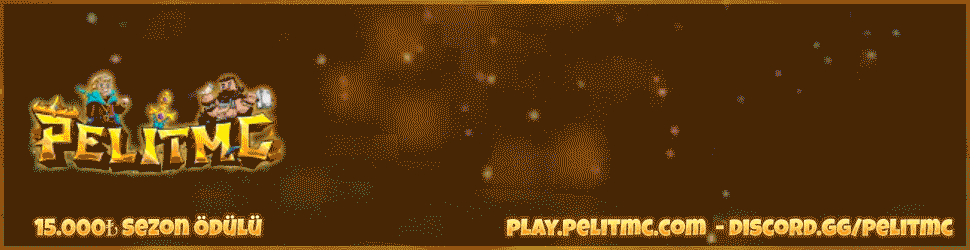LyloN
Ne Mutlu Türküm Diyene!
Bu gün hep beraber iki farklı yoldan (orijinal siteden ve crackli yoldan) Minecraft indirmeyi öğreneceğiz. Sizi fazla tutmamak adına hemen konuya geçiyorum.
Orijinal Siteden İndirmek
Kesinlikle size bu yolu öneririm. Korsana tamamen karşıyız!
ADIM - 1
Minecraft'ı satın alacağımız siteye giriş yapıyoruz.

ADIM - 2
Siteden satın al butonuna tıklıyoruz.
ADIM - 3
Kayıt formunu dolduruyoruz. Dikkat edin! Buraya yazdığınız her bilgiyi kayıt edin. Sonrasında hesabınıza giriş yapma ve ayarlarını düzenlemek için ihtiyacınız olacak.

ADIM - 4
Girdiğiniz mail adresinize bir mesaj gelecek. Mesaja girin ve aktivasyon linkine tıklayıp hesabınızı onaylayın. Size mail içinde aktivasyon linkinin ne olduğunu anlatıyor. Zaten kocaman bir okla gösteriliyor. Tek yapmanız gereken ona bir kere tıklamak.
Dikkat! Gelen mail spam kutunuza düşmüş olabilir. Orayı kontrol etmeyi unutmayın.
ADIM - 5
Şimdi size kredi kartı bilgilerinizi isteyecek. Eğer oyunu satın almaya karar verdiyseniz korkmadan girebilirsiniz. Satın alım yaptıktan sonra sizden 3 soru seçmenizi ve cevaplamanızı isteyecek. Soruları ve cevapları kaydedin ve kimseyle paylaşmayın. Her giriş yapışınızda bu soruları ve cevapları size tekrar tekrar soracak.
ADIM - 6
Son olarak da oyunu indirebilirsiniz.
Korsan Yoldan Ücretsiz İndirmek
Bu yolu kesinlikle ama kesinlikle önermiyoruz. Hiç şekilde kendinize skin ayarlayamazsınız veya çoğu büyük sunucuya giriş sağlayamazsınız.
İndirmeniz takdirde tüm sorumluluk sizde olacaktır.
ADIM - 1
En güvenli sitelerden birine giriyoruz.
( Gezginler.net )
ADIM - 2
İndirme tuşuna basıp inmesini bekliyoruz.
ADIM - 3
Açılan programa oyun içi adımızı yazıp, oyunun sürümünü seçiyoruz ve oyna tuşuna basıyoruz.
Şimdi oyunu bir şekilde indirdiğimize göre sürüm seçme nasıl yapılır ona geçelim.
Sadece satın alım yaptığınız Minecraft için gösterebiliyorum çünkü korsan Minecraftlar birbirlerinden farklı oluyor. Siz isim yazmadan önce bir bakınızı ''options'' yazısı var mı? Var ise oradan %90 ihtimalle sürüm seçebilirsiniz.
Satın Aldığımız ve İndirdiğimiz Minecraft'da Nasıl Sürüm Seçeriz?
ADIM - 1
Başlatma seçenekleri tuşuna basıyoruz.
ADIM - 2
+ işaretine basıyoruz.
ADIM - 3
Sürüm seçiyoruz ve bir isim koyuyoruz.
ADIM - 4
Artık haberler kısmına geldiğimizde, yukarı bakan ok tuşuna basıp eklediğimiz sürümü seçebilir ve oyunumuzu rahatça oynayabiliriz.
Orijinal Siteden İndirmek
Kesinlikle size bu yolu öneririm. Korsana tamamen karşıyız!
ADIM - 1
Minecraft'ı satın alacağımız siteye giriş yapıyoruz.
ADIM - 2
Siteden satın al butonuna tıklıyoruz.
ADIM - 3
Kayıt formunu dolduruyoruz. Dikkat edin! Buraya yazdığınız her bilgiyi kayıt edin. Sonrasında hesabınıza giriş yapma ve ayarlarını düzenlemek için ihtiyacınız olacak.
ADIM - 4
Girdiğiniz mail adresinize bir mesaj gelecek. Mesaja girin ve aktivasyon linkine tıklayıp hesabınızı onaylayın. Size mail içinde aktivasyon linkinin ne olduğunu anlatıyor. Zaten kocaman bir okla gösteriliyor. Tek yapmanız gereken ona bir kere tıklamak.
Dikkat! Gelen mail spam kutunuza düşmüş olabilir. Orayı kontrol etmeyi unutmayın.
ADIM - 5
Şimdi size kredi kartı bilgilerinizi isteyecek. Eğer oyunu satın almaya karar verdiyseniz korkmadan girebilirsiniz. Satın alım yaptıktan sonra sizden 3 soru seçmenizi ve cevaplamanızı isteyecek. Soruları ve cevapları kaydedin ve kimseyle paylaşmayın. Her giriş yapışınızda bu soruları ve cevapları size tekrar tekrar soracak.
ADIM - 6
Son olarak da oyunu indirebilirsiniz.
Korsan Yoldan Ücretsiz İndirmek
Bu yolu kesinlikle ama kesinlikle önermiyoruz. Hiç şekilde kendinize skin ayarlayamazsınız veya çoğu büyük sunucuya giriş sağlayamazsınız.
İndirmeniz takdirde tüm sorumluluk sizde olacaktır.
ADIM - 1
En güvenli sitelerden birine giriyoruz.
( Gezginler.net )
ADIM - 2
İndirme tuşuna basıp inmesini bekliyoruz.
ADIM - 3
Açılan programa oyun içi adımızı yazıp, oyunun sürümünü seçiyoruz ve oyna tuşuna basıyoruz.
Şimdi oyunu bir şekilde indirdiğimize göre sürüm seçme nasıl yapılır ona geçelim.
Sadece satın alım yaptığınız Minecraft için gösterebiliyorum çünkü korsan Minecraftlar birbirlerinden farklı oluyor. Siz isim yazmadan önce bir bakınızı ''options'' yazısı var mı? Var ise oradan %90 ihtimalle sürüm seçebilirsiniz.
Satın Aldığımız ve İndirdiğimiz Minecraft'da Nasıl Sürüm Seçeriz?
ADIM - 1
Başlatma seçenekleri tuşuna basıyoruz.
ADIM - 2
+ işaretine basıyoruz.
ADIM - 3
Sürüm seçiyoruz ve bir isim koyuyoruz.
ADIM - 4
Artık haberler kısmına geldiğimizde, yukarı bakan ok tuşuna basıp eklediğimiz sürümü seçebilir ve oyunumuzu rahatça oynayabiliriz.